Apple Music是全球最好的音乐、音频和视频流媒体服务之一。在这里,你可以毫不费力地找到和享受许多清澈的优质音乐;此外,它甚至为新用户提供3个月的免费试用订阅。
然而,所有的媒体都是受数字版权保护的,这意味着如果你不支付订阅费,你在3个月后不能访问它们。如果你想在停止订阅时收听这些受drm保护的歌曲,最简单的方法就是在Apple Music上录制屏幕.在这里,我们将介绍一些录音软件,还会向您介绍在Apple Music上轻松录制的步骤。现在,让我们开始吧!
如何用音频录制苹果音乐[最简单的方法]
你想录多久就录多久吗?你想保存苹果音乐歌曲的无损版本吗?如果是,不要超过EaseUS RecExperts.
这是一个杰出的屏幕和音频记录器针对Mac和Windows用户。在它的帮助下,你可以轻松地录制你喜欢的高质量的歌曲,然后将它们保存为各种音频格式,包括但不限于MP3, AAC, OGG, WAV等。此外,它还提供降噪功能,这意味着你可以在苹果音乐上录制没有任何背景噪音。
除此之外,该软件还可以进行屏幕录制,网络摄像,甚至播放和编辑媒体文件。您可以点击下面的按钮获得它,然后探索更多功能。
主要特点:
- 允许您随时在您的电脑上录制几乎任何音频/音乐
- 记录和分割您的音频记录自动
- 让您修剪不需要的部分,您的录音一键
以下是如何使用EaseUS RecExperts来录制Apple Music:
步骤1。启动这个Mac屏幕记录器,然后点击主界面上的“音频”按钮。
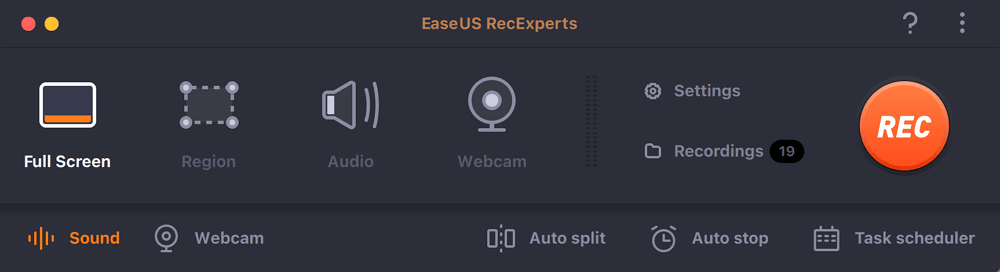
步骤2。接下来,点击左下方的“声音”来选择音频源。在这里,您可以选择记录系统声音,麦克风,或两者同时,甚至调整音量。完成之后,点击“OK”选项。
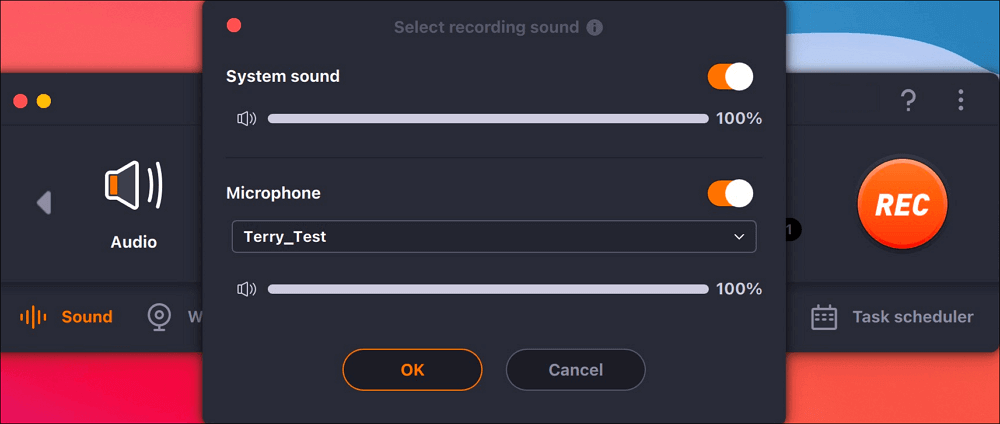
步骤3。当你准备好了,按“REC”按钮开始录音。
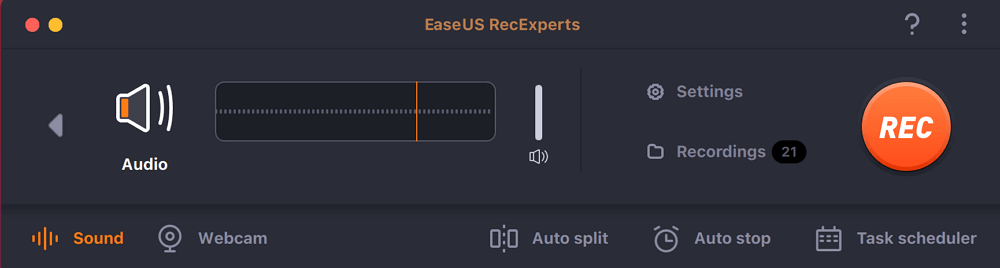
步骤4。一旦完成,你可以通过点击主页上的“录音”预览录制的音乐文件。如果需要,您可以通过单击底部的剪刀图标来修剪不需要的部分。
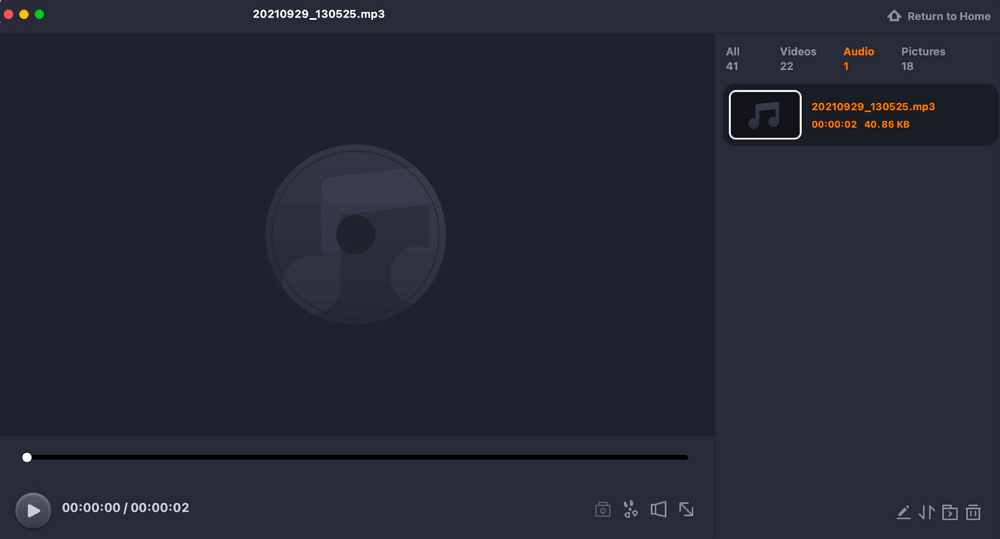
如何使用Audacity在Apple Music上录制音频
如果你没有预算,想从Apple Music免费录制歌曲,这里也有一个简单的方法。那就是使用Audacity。
Audacity是一个开源的、跨平台的、完全的免费的录音机.它能够通过麦克风或混音器记录现场音频,或将其他媒体的录音数字化。该软件还支持在大量格式中编辑多个曲目,包括WAV, MP3, Ogg Vorbis和其他。Audacity可以导出到MP3、OGG和其他格式。因此,它是一个理想的工具从苹果音乐录制音乐。
以下是通过Audacity免费录制Apple Music的步骤:
步骤1。在你的Mac上启动Audacity。如果你还没有安装,就到它的官方网站下载并安装它。

步骤2。接下来,选择想要从计算机上播放的苹果音乐。
步骤3。回到Audacity,点击红色的录制按钮开始录制Apple Music。
步骤4。完成后,按下停止按钮结束录制。最后,您可以轻松地编辑录音和导出他们。
如何在iPhone/iPad上录制苹果音乐
以上方法主要适用于在Mac上录制Apple Music,但是如果你想在iOS设备上录制Apple Music,比如iPhone和iPad,那么该如何处理这个问题呢?
实际上,在iOS设备上录制Apple Music并不难,因为有一个内置的屏幕记录器可以帮助你完成任务。只要跟随下面的教程就可以完成。
从苹果音乐在iPhone/iPad上录制的一步一步指南:
步骤1。打开“设置”>“控制中心”>“自定义控制”,向下滚动到列表底部。你应该在这里看到一个新的屏幕记录选项,点击它把它添加到你的控制中心菜单。

步骤2。从苹果音乐播放你想要录制的歌曲。
步骤3。从屏幕底部向上滑动,点击屏幕记录按钮。接下来,等待三秒倒计时开始录音。
步骤4。如果您想结束录制,只需单击菜单栏中的“停止录制”按钮。最后,录制的音乐文件会自动保存在您的设备上。
如何筛选录制苹果音乐常见问题
1.有办法在屏幕上录制苹果音乐吗?
当然,是的。实际上有很多方法来筛选录制Apple Music:
对于那些在Mac上录音的人来说,一些像EaseUS RecExperts这样的音频录制软件是一个很好的选择。它可以让你记录,只要你想,并输出在不同的格式与高质量的记录。
对于iOS用户,你可以使用内置的屏幕记录器在iPhone或iPad上录制Apple Music。如果有必要,你也可以尝试其他第三方应用程序。
2.为什么我在屏幕上录制苹果音乐时没有声音?
更新或其他原因可能会导致它。如果发生这种情况,请查看以下解决方案:
- 方法1。重启你的iPhone。
- 方法2。检查软件更新。
- 方法3。关闭Apple Music并重新打开。
- 方法4。重置所有设置。
- 方法5。恢复你的iPhone。
3.如何用音乐录制屏幕?
要用音乐记录你的屏幕,你所需要的是一个优秀的屏幕和音频记录器。EaseUS RecExperts就是这样一个项目。它在Windows和Mac上都能完美运行,只需简单点击,就能在屏幕上记录任何内容。
结论
在这个页面上,我们介绍了三种快速的方法来帮助录制Apple Music,你可以选择你想要的解决方案来开始录制。在我们提到的所有音乐录音机中,我们强烈推荐EaseUS RecExperts:它不仅可以帮你录制各种音频,还可以捕捉你屏幕上的任何东西。试试它,你永远不会失望!
这个页面有用吗?

